📃
marp-cliのスライドにPlantUMLを埋め込む
marp-cliで作ったプレゼンテーション資料にUMLを埋め込みたい
Markdownでプレゼンテーション資料を書いてmarp-cliでHTMLに変換しています。シーケンス図などのUMLをmarp-cliのスライドに埋め込む方法としてはJavaScriptでMermaid.jsを埋め込む方法もありますが、Mermaid.jsはユースケース図に対応していないなど、PlantUMLを埋め込みたい場合があります。
marp-cliはプラグインで拡張できます。marp.config.jsに設定を書くことでMarkdown中にPlantUMLの図を埋め込むことができます。
marp-cliのインストール
まずmarp-cliをインストールします。
npm install --save-dev @marp-team/marp-cli
markdown-it-plantumlのインストール
つぎにmarkdown-it-plantumlをインストールします。
npm install markdown-it-plantuml
marp.config.jsファイルを書く
これが肝心の作業です。以下のコードをmarp.config.jsファイルとして保存してください。
const { Marp } = require('@marp-team/marp-core')
module.exports = {
engine: opts => new Marp(opts).use(require('markdown-it-plantuml'))
}
Markdownでスライドを書く
あとはMarkdownでスライドを書いていきます。
幻のテスト技法「キーワード駆動テスト」を追い求めて
====
2022-12-03 [@eyasuyuki](https://twitter.com/eyasuyuki)
<!-- paginate: true -->
---
(以下略)
-(ハイフン)が3つ続いた行がスライドの改ページです。
MarkdownにPlantUMLを埋め込む
PlantUMLの埋め込みはこんな感じで書けます。
---
# 動作概念図
@startuml
Keydriver ->> POI: Excelファイル読み込み
POI ->> Excel: 読み込み
Excel ->> POI: ワークシート
POI ->> Keydriver: ワークシート
Keydriver ->> WebDriver: ブラウザ操作
WebDriver ->> ブラウザ: ブラウザ操作
ブラウザ ->> WebDriver: ブラウズ結果
WebDriver ->> Keydriver: ブラウズ結果
Keydriver ->> Keydriver: 結果検証
Keydriver ->> POI: テスト結果出力
POI ->> Excel: テスト結果出力
@enduml
---
Markdown中にそのままPlantUMLのコードが書けます。
HTMLに変換する
npx @marp-team/marp-cli --theme <CSSファイル> <Markdownファイル> --html
PlantUMLの部分は下記のように変換されています。
<img src="https://www.plantuml.com/plantuml/svg/SoWkIImgAStDuL800k_KofIYpBBK8WLTEpk507zFAmNNYkJKdCVDKnytBNpSjEHny-eNgzO-Rjp_OjyU80dM15G6LWvMQQM08GyMHnZuk7dzu-OzZvlMFsxQ3c8qTw2O0dS2JfMeZWnFJNA1gv_sk7dbuwPbZvksFPlS-sJl7B1wk0gmUcH5EBKW2-EnPTVphHEUpSDc2ueliAf7zGMIUeYQPqlcl5Yn1rUaF6vkUzoq4nWW4CLFstSzxPgDBJAmAtH8pKi1HZa0" alt="uml diagram">
今回のソースコード一式は以下で公開しています。
https://github.com/eyasuyuki/keydriver-lightning-talk
Mermaid.jsよりも多くの形式の図が描けるので使ってみてはいかがでしょうか。
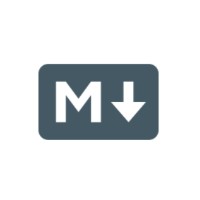




Discussion